提取和处理DVD原盘字幕
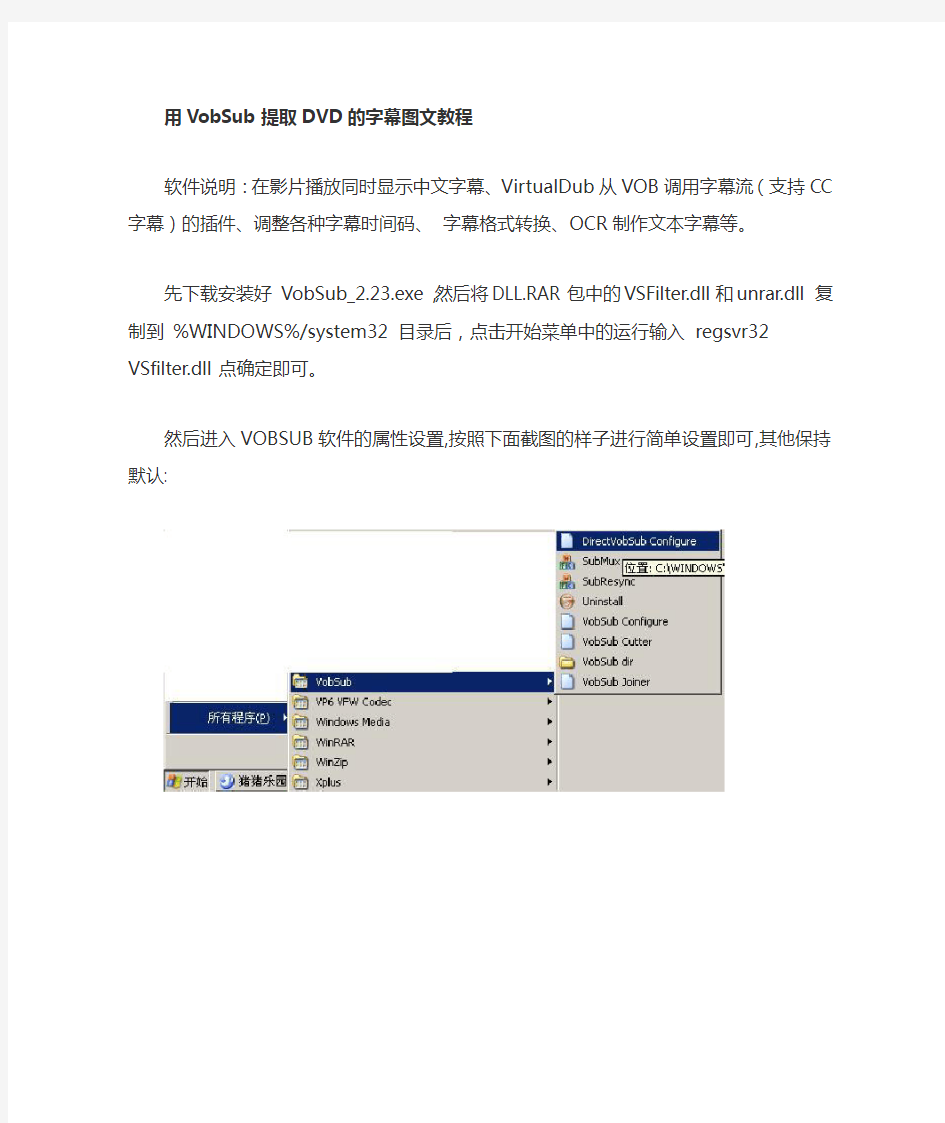
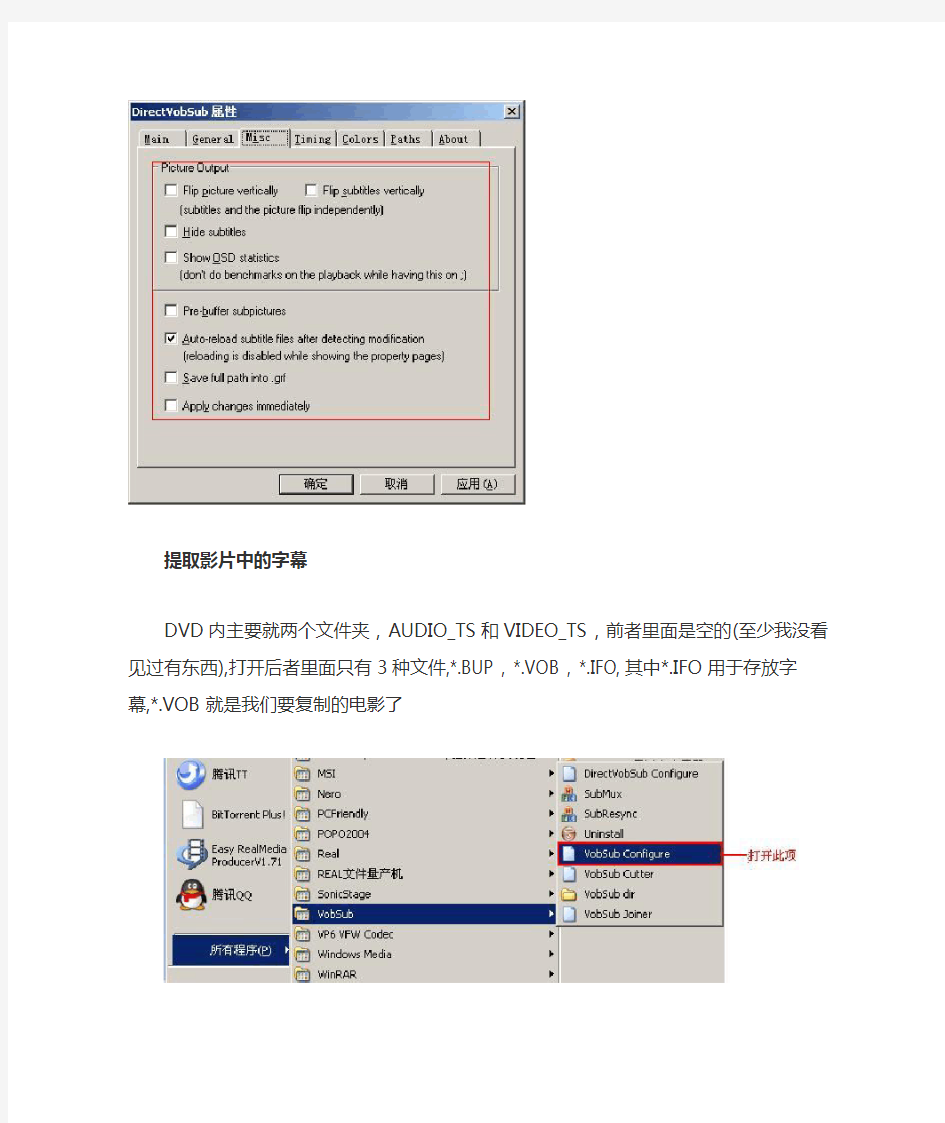
用VobSub提取DVD的字幕图文教程
软件说明:在影片播放同时显示中文字幕、VirtualDub从VOB调用字幕流(支持CC字幕)的插件、调整各种字幕时间码、字幕格式转换、OCR制作文本字幕等。
先下载安装好 VobSub_2.23.exe,然后将DLL.RAR包中的VSFilter.dll和unrar.dll 复制到 %WINDOWS%/system32 目录后,点击开始菜单中的运行输入 regsvr32 VSfilter.dll点确定即可。
然后进入VOBSUB软件的属性设置,按照下面截图的样子进行简单设置即可,其他保持默
认:
提取影片中的字幕
DVD内主要就两个文件夹,AUDIO_TS和VIDEO_TS,前者里面是空的(至少我没看见过有东西),打开后者里面只有3种文件,*.BUP , *.VOB , *.IFO,其中*.IFO用于存放字幕,*.VOB就是
我们要复制的电影了
这里大家要注意在文件类型中选择打开*.IFO文件,要不然是提不出字幕的
Next
Next
点击OK后字幕的提取工作就算完成了,如果还想对生成的字幕再进行些调整可以直接打开生成的的字幕文件修改.
还要说明一点,DVD中提出的字幕结构和一般的字幕是不同的,不能修改大小和字体,而且如果你的电脑性能不够强的话最好不要随便打开生成的字幕中的 *.SUB 文件. 点击图片看大图:
idx+sub图形字幕转成srt文本字幕的几种方法
1、了解字幕格式
一般而言,DVDrip电影自带的字幕文件是*.sub格式,并配合*.idx索引文件一起使用的。由于*.sub是基于图片形式来存放字幕数据的,所以自身的容量比较大,并且无法编辑,这给我们的字幕翻译和修改工作带来了不便。相反,*.srt字幕文件是基于文本格式的,所占空间小、可直接用记事本打开编辑,普遍用于字幕的翻译和修改。因此,我们在翻译英文字幕或修改中文字幕之前,要将*.sub格式转换成*.srt格式,更重要的是后面要用到的Subtitle Workshop不支持*.sub格式(当然如果字幕已是*.srt格式的,那么就可跳过下一步)
2、转换字幕格式
转换字幕格式的方法有许多,这里只介绍比较常用的三种方法:
(1).用SubResync转换*.sub格式的英文字幕;
(2).用subRip转*.sub格式的英文字幕
(3).用“SubToSrt 3.11”转换*.sub格式的中文字幕;
(1).用SubResync转换*.sub格式的英文字幕
机器上安装好Vobsub软件,点选*.sub或*.idx文件,从鼠标右键菜单中选择“Edit With SubResync”,打开文件。先在下拉菜单中选择语言为English,然后选择Save As,保存类型选Subripper(*.srt),最后填好文件名保存。要注意的是,在OCR Settings中有一个调整识别敏感度的滑块,将敏感度调到最高可以提升软件的识别能力(如图1)
此时,软件会进行字幕识别的学习。其界面下方会依次一行一行地出现我们前面打开的字幕,请照着提示一一输入(字母要分大小写),软件会对它们进行识别学习并记录下来(如图2)。当你把26个大小写字母以及标点、数字输入一遍之后,字幕的学习也就结束了。而这时你
会惊奇地发现,字幕文件的格式转换工作也结束了(以上所有工作只需5分钟左右,相比“SubToSrt 3.11”要方便,但中文就不太适用了)。完成之后,你就得到了一个可自由编辑的,大小仅有几十KB的*.srt字幕文件。这种*.srt字幕不仅可以像*.sub一样直接用于电影播放,而且还可以用记事本或翻译工具(Subtitle Workshop等)打开编辑。
(2).用“subRip”转换*.sub格式的英文字幕
机器上安装并打开subRip软件,点击菜单“文件”→“打开V ob文件”弹出详细的选择对话框。在左侧选择字母流的语种(目前SubRip的OCR功能限于西文字母类语言使用,中文的OCR 可用另一个叫做SubOCR的软件,支持简繁体),在”字符点阵文件”处加载字库(即”ChMatrix’目录下的*.sum文件)。设置完成后点击“开始”,SubRip就会开始搜索指定文件中的字幕流。
每种字母第一次出现时会要求你输入同样的字母验证(即字幕库中未有的字符),之后再出现同样字母就会被自动识别。全文识别结束后,SubRip还提供“PostOCRCorrection”功能对识别文件进行自动校正。最后点击“文件”→“另存为”将字幕保存为SubRip格式或.srt格式的字幕文件。SRT字幕转好后,当软件提醒你【是否保存字符点阵文件】(即字库),可以选择否。如果选择了是,那么识别错误的字符将被保存。因此有时就需要修正字符点阵文件了:
打开subrip-字符点阵-编辑/查看字符点阵-打开一个字符点阵文件-选择你的字符点阵文件-确定-查找错误字符-修改/删除-确定-保存字符点阵文件。
(3).用“SubToSrt 3.11”转换*.sub格式的中文字幕
前面讲到的两个文件都不太适合转换中文字幕,要转换中文字幕最好是用“SubToSrt 3.11”,因为它拥有强大的字库,你可以自己导出导入字库也可下载最新字库,当你更新了字库后你会发现转换字幕的时间只需要1-5分钟!下面就看看“SubToSrt 3.11”的具体使用步骤吧!
A.用SubRip将*.sub文件转换为bmp图片
1. 首先安装SubRip 1.17.1,选择安装所有
3. 打开SubRip->文件->打开Vob文件
4. 打开文件目录->选定sub->语言数据流选Chinese->右面操作里选字幕图片保存为4bit的BMP文件,以及在加时间和尺寸上打勾->开始
5. 输入任意文件名->保存
6. 预设里选I-Author->选取Custom Colors and Contrast->把颜色#1-4全部选择成白色(#1-4分别代表字芯、字框、背景、消除走样,每个字幕的#1-4所代表的都不一样)- >一一测试哪一个为字芯,设为黑色,其他3项全部为白色,重要!(参看附图)->点选确定
7. SubRip自动将每一幅图片保存为BMP,并且加上相应时间顺序
输出格式->设置输出格式->Text Formats下的SubRip(*.srt)->转换成此格式
文件->另存为->保存
8. 关闭SubRip
B.使用“SubToSrt 3.11”将图片转化为*.srt文件
1.“SubToSrt 3.11”为完全绿色软件,直接解压开即可使用。
2. 运行SubToSrt.exe->文件->打开SRT或SSA文件->选取刚才保存的srt文件(此文件要与bmp图片存放在同一目录下)
3. 图片处理->自动裁剪->确定(推荐使用此步骤,可以使识别更快)
4. 依照字幕调节空格检测设置、空格宽度设置、行高检测设置的灵敏度
5. 识别->开始识别。当遇到不认识的字时,会自动跳出小窗口要求丰富字库,输入该字,按回车即可;当遇到半个字的时候,按扩展(Alt+E),即可显示全字;如果前面一个字打错,可以在小框中修改该字,程序会自动从该字所在行开始识别
6. 识别完毕后,会自动替换已知错误词组。
7. 这时,可以随便看一下字幕,如有需要,可以略做修改(如:原sub字幕中就是错误的)
8. 文件->保存为SRT或SSA格式->这里保存为srt
注意:要使字幕的转换速度快,就要经常更新字库,从网上下载最新的字库(即word.tst和word.wrd两个文件),用这两个文件替换原文件,打开"subtosrt",单击字库-〉生成索引文件
3、字幕的翻译(使用Subtitle Workshop软件)
Subtitle Workshop是由URUSOFT(http://urusoft.co.nr/)公司推出的一款字幕软件, 集字幕制作、修改调整、合并/分割、格式转换、内容检查等功能于一身,几乎支持所有常见的字幕格式(我用的版本不支持*.sub格式,不知最新版本是否支持),支持自定义字幕格式,界面友好。
下面是Subtitle Workshop的界面
SW默认状态下安装完后是英文界面,但是它提供了丰富的语言包,
可以调整为中文界面:SETTINGS>> LANGUAGE>> CHINESE SIMPLIFIED
(1).介绍一下左面板:
A.这里可以设定字幕是按时间显示还是按帧率(FPS)显示。
B.看到字幕显示区有部分乱码了吗?可以从在字符编码集中把ANSI改为GB2312就可以显示中文了
C.左面板可以按F4显示或隐藏
(2).字幕制作:
字幕文件格式多样,但是其组成不离主要两部分:时间轴和字幕内容, 时间轴由开始时间和结束时间组成。新字幕文件的制作就是不断的插入字幕的结果。
(3).插入字幕:
“编辑>>插入字幕”,快捷键为INSERT键,本命令会在当前选中的字幕后面插入一句新的字幕,默认状态下字幕开始时间为前一句字幕结束时间加1微妙,
时间跨度为1秒,字幕内容为空;如果想在当前字幕前插入新的字幕,比如在第一句前加入,就要SHIFT+INS
(4).删除字幕:
移除字幕”,快捷键为DEL键[$#61664]“编辑,本命令会跳出对话框,询问是否真的要删除。如果没有对话框弹出,选择“设置>>设置>>基本设置”,选中“删除字幕须确认”。
(5).时间微调:
有时插入的新字幕的默认时间可能与我们想要的不一样,就需要进行字幕的微调
A.可以在“时间控件”中直接输入字幕的起止时间或者跨度(需要按回车后更改才生效)
B.可以上下翻动输入框右边的调整按钮(按键盘上的上下箭头亦可)
C.ALT+C设定字幕起始时间为影片当前时间,ALT+V设定字幕结束时间为影片当前时间
D.另一种插入字幕的方法:ALT+Z设定影片当前时间为字幕开始时间,
ALT+X设定影片当前时间为字幕结束时间,
与上面C点不同的就是这个方法可以同时插入新的字幕。
(6).字幕内容输入:
在“字幕内容编辑区”输入的字幕内容可以立刻显示在“字幕显示区”和影视预览区;时间轴
的制作真是一件费事费力的事情,为了把一句字幕显示的精确,需要反复的校对。
向为我们无私奉献听力作品的字幕组同学表示深深的敬意。
(7).字幕调整:
A.首尾两头调整:
预览电影,直至第一句字幕应该显示的地方,按ALT+F;
继续预览电影,直至最后一句字幕应该显示的地方,按ALT+L;
然后CTRL+B,这样,中间的字幕就可以自动调整了
B.所有选中字幕整体前移
选中字幕,按ALT+M,就可以把选中字幕平移到影片当前时间
C.与已调整好的字幕同步
比如你已经调整好了中文字幕,再调整英文字幕时可以用这个方法:打开英文字幕,按CTRL+SHIFT+B
(8).字幕合并/分割:
分割:“工具>>分割字幕”(CTRL+T) ;可以按照行号、时间、帧、影片时长等分割,选中“重新计算时间”,会有意想不到的收获哦
合并:“工具>>并字幕”(CTRL+J) ;可以把不同格式,不同帧率的字幕合在一起。如果添加字幕时顺序有误,可以上下拖动到它应该的位置
(9).字幕检查:
A.格式检查SW提供了强大的格式检查对话框,对于时间轴的格式,时间轴跨度,内容长短等等等等进行设置。
B.内容检查手工输入字幕时,笔下误是难免的,尤其是输入英文的时候。怎么办呢?SW
的拼写检查可以帮忙。“工具>>拼写检查”(或直接按F7),SW就会自动调用MS WORD的拼写检查。所以,您至少要装有WORD97才能使用这项功能。
(10).问答:
A.我在手工输入字幕内容时,能否直接转到后一句(或前一句)而输入焦点不变?
可以,按SHIFT+ENTER可以直接转到后一句(CTRL+ENTER直接转到前一句),而输入焦点不变。在时间控件内修改时间时,情况也是如此。
B.我怎么选中多句字幕?尤其是不相连的字幕?
选中多句字幕的方法与在WINDOWS中的操作无二,按住SHIFT可以选取相连的多句字幕,按住CTRL可以选取单个字幕
C.有些快捷键我用着不爽啊,能改么?
可以,在SW的安装目录中有个文件SHORTCUTS.KEY,用任意的字处理软件打开,修改它。注意文件开始的说明。
D.怎么只有时间轴没有字幕内容的文件无法保存啊?
SW中是这样的。只有某行字幕输入内容后这一行才能保存。没有内容的行将被忽略。
E.我在播放.mpg(或.mpeg)文件时程序没反应了,没法播放?
首先确认安装了所有需要的插件
把扩展名.mpg(或.mpeg)改为.avi时时看
技巧:对于听译时只管做时间轴而不用输入内容的人有效
就是时间轴做好后,
(1).选中“编辑>>翻译>>翻译模式”,这时“字幕显示区”出来个“翻译”栏,其中所有行的内容都为“未翻译字幕”。
(2).选中“编辑>>翻译>>交换”,这样翻译栏内的字幕跑到前面那一栏来了。
(3).取消选中“编辑>>翻译>>翻译模式”,这样,所有的行就都输入内容了,保存时就不会漏掉某行了。
